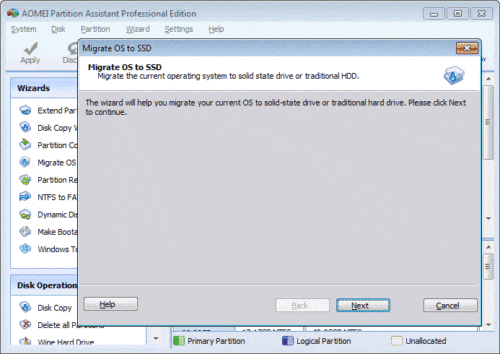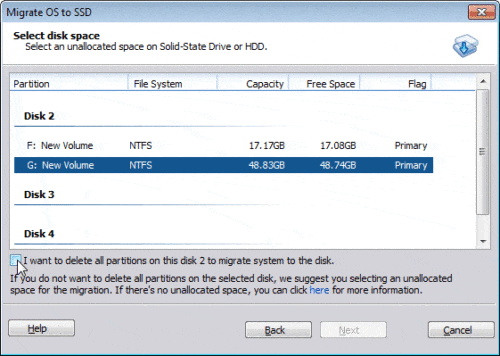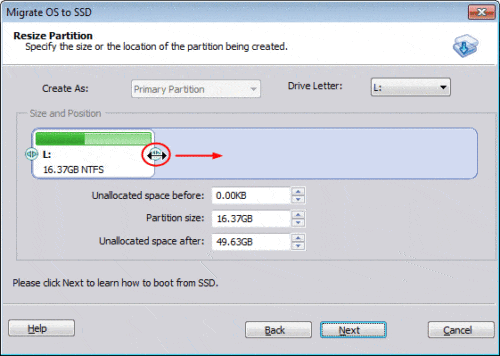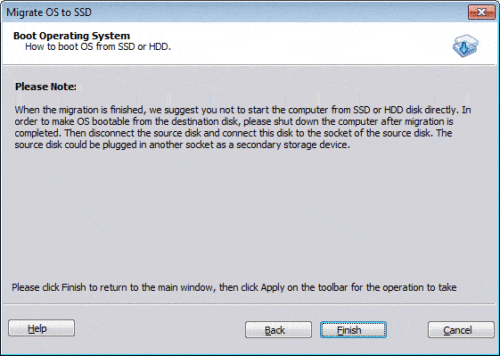Migrer le système d'exploitation vers SSD
Comment utiliser l'assistant Migrer OS vers SSD?
La fonction Migrer OS vers SSD est spécialement conçue pour les utilisateurs qui souhaitent migrer rapidement le système d'exploitation de l'ancien disque dur vers un nouveau ou SSD sans réinstaller le système d'exploitation et les applications Windows.
Qu'est-ce que le SSD?
Un disque SSD (SSD), parfois appelé disque SSD ou disque électronique. Il s'agit d'un dispositif de stockage de données qui utilise des assemblages de circuits intégrés comme mémoire pour stocker des données de manière permanente. La technologie SSD utilise des interfaces électroniques compatibles avec les disques durs traditionnels d'E / S par blocs. Les SSD n'emploient aucun composant mécanique mobile, ce qui les distingue des disques magnétiques traditionnels tels que les disques durs (HDD) ou les disquettes, qui sont des dispositifs électromécaniques contenant des disques rotatifs et des têtes de lecture / écriture mobiles.
Avantages du SSD
- Il a une vitesse de lecture et d’écriture plus rapide que le disque dur traditionnel.
- Il minimise les risques de perte de données dues aux secousses et aux chocs.
- Il a une consommation d'énergie inférieure à celle du disque dur traditionnel.
- Il n'y a pas de bruit quand ça marche.
- Il peut fonctionner sous une large gamme de température (la plupart de -10 à 70 ℃) que le disque traditionnel (5 à 55 ℃).
- Il est léger et facile à transporter.
Étant donné que le SSD offre une vitesse de traitement plus rapide que les disques durs ordinaires, il est préférable de définir le SSD comme disque système pour obtenir de meilleures performances et réduire le temps de démarrage. Avec la fonction Migrer OS vers SSD, vous pouvez migrer le système d'exploitation et les données de l'ancien matériel sans réinstaller ni reconfigurer, ce qui vous fait gagner un temps précieux.
Comment utiliser Migrate OS to SSD?
Lancez le programme, cliquez sur "Migrer OS vers SSD ou HDD" dans le panneau "Assistants" en haut à gauche. Dans la fenêtre contextuelle, cliquez sur «Suivant» pour continuer.
Dans la fenêtre suivante, sélectionnez une partition ou un espace non alloué sur le disque de destination (SSD ou HDD traditionnel), puis cliquez sur «Suivant».
Cliquez sur Suivant, dans la fenêtre suivante, vous pouvez conserver les paramètres par défaut ou modifier les détails de la partition de disque cible (y compris la taille, l'emplacement et la lettre du lecteur). Pour modifier la taille de la partition, vous pouvez faire glisser la bordure gauche ou droite ou spécifier directement la taille de la partition.
Cliquez sur Suivant et lisez la note sur «Boot Operating System».
Cliquez sur "Terminer" et revenez à la fenêtre principale, appuyez sur le bouton "Appliquer" en haut à gauche pour continuer, veuillez cocher l'option pour éteindre l'ordinateur après avoir appuyé sur ce bouton.
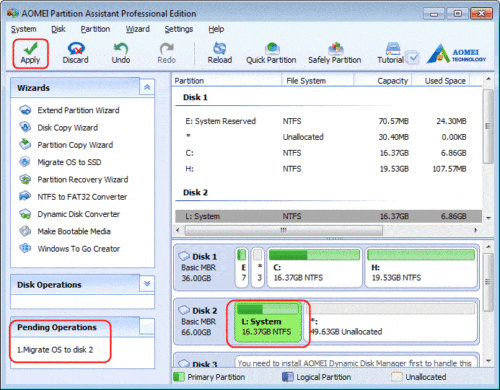
Remarque:
Cette opération implique la partition système, donc l'opération nécessite un redémarrage pour se poursuivre.
Si vous migrez le système d'exploitation entre les disques MBR et GPT, veuillez entrer le BIOS et modifier les paramètres de démarrage (à propos des paramètres de démarrage, veuillez consulter le manuel de votre carte mère ou de l'ordinateur) lorsque la migration du système d'exploitation est terminée.
Télécharger COMMANDER MAINTENANT
- Comment réallouer de l'espace libre
- Comment redimensionner la partition
- Comment déplacer la partition
- Comment fusionner une partition
- Comment diviser une partition
- Comment convertir une partition logique en partition principale
- Comment convertir la partition principale en logique
- Comment convertir entre MBR et GPT
- Comment changer l'ID du type de partition
- Comment changer le numéro de série
- Comment reconstruire MBR
- Comment aligner la partition